Nếu bạn đang ngồi trên PC chạy Windows để đọc bài viết này, thì các quy trình hệ thống khác nhau đã giúp bạn đến được đây. Họ đã giúp bạn khởi động PC, tạo giao diện người dùng đồ họa để cho phép bạn đăng nhập vào Windows, kết nối internet, mở trình duyệt web của bạn, v.v.
Windows có nhiều quy trình và ứng dụng hệ thống khác nhau, nhưng hầu hết chúng có thể không quen thuộc với bạn. Một quy trình mà bạn có thể chưa từng nghe đến là yourphone.exe. Không giống như các quy trình hệ thống khác như svchost.exe, yourphone.exe là một quy trình hệ thống mới được giới thiệu trong Windows 10. Đây là mọi thứ bạn cần biết về nó.
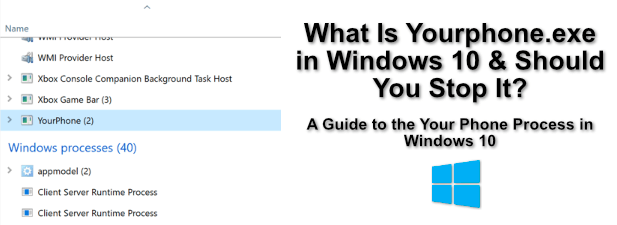
Yourphone.exe là gì và bạn có nên tắt nó không?
Nếu bạn thấy quá trình yourphone.exe (hoặc tương tự) đang chạy trong Windows Task Manager, thì bạn đang chạy Windows 10 và bạn có ứng dụng Điện thoại của bạn đang chạy trong nền.
Ứng dụng Điện thoại của bạn là một tính năng tương đối mới của Windows cho phép bạn đồng bộ hóa thiết bị Windows của mình với điện thoại thông minh hoặc máy tính bảng Android chạy Android 7 trở lên. Nó cho phép bạn đọc thông báo trên thiết bị của mình, bao gồm cả tin nhắn đến mà không cần nhìn trực tiếp vào thiết bị Android của bạn.
Nếu bạn là người dùng iPhone hoặc iPad, bạn vẫn có thể sử dụng ứng dụng Điện thoại của bạn, nhưng bạn ' bị giới hạn chia sẻ liên kết trình duyệt, hiện không có tính năng nào khác. Bạn sẽ cần cài đặt Microsoft Edge trên iPhone hoặc iPad của mình để có thể thực hiện việc này.
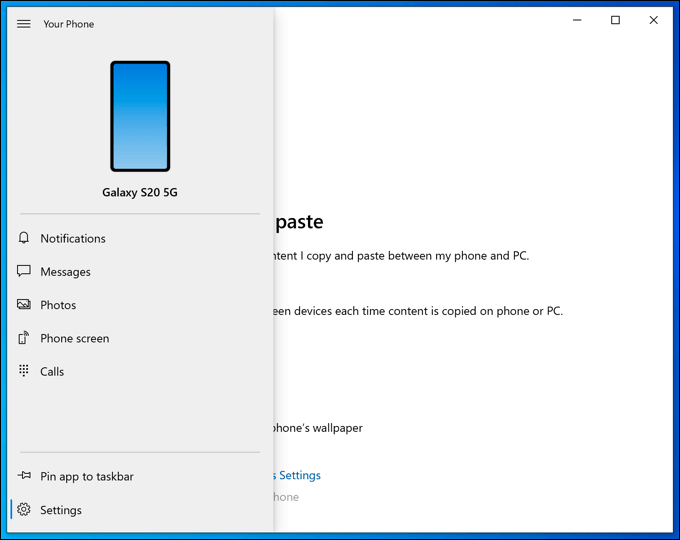
Bạn cũng có thể chia sẻ tệp và hình ảnh giữa các thiết bị của mình, trả lời văn bản tin nhắn từ PC của bạn và hơn thế nữa. Đây là ứng dụng của Microsoft, vì vậy bạn hoàn toàn an toàn khi tiếp tục chạy trên PC của mình.
In_content_1 all: [300x250] / dfp: [640x360]->Tuy nhiên, nếu bạn muốn tắt nó, bạn có thể. Bạn có thể dừng quá trình yourphone.exe theo cách thủ công trong Trình quản lý tác vụ Windows hoặc bạn có thể ngăn nó chạy ẩn trong Cài đặt Windows. Bạn cũng có thể xóa hoàn toàn sử dụng Windows PowerShell.
Cách Dừng Quy trình Yourphone.exe theo cách thủ công
Nếu bạn cho rằng điện thoại của mình Quá trình .exe đang chạy trên PC của bạn và bạn muốn dừng nó, bạn có thể thực hiện việc này theo cách thủ công bằng Trình quản lý tác vụ Windows.
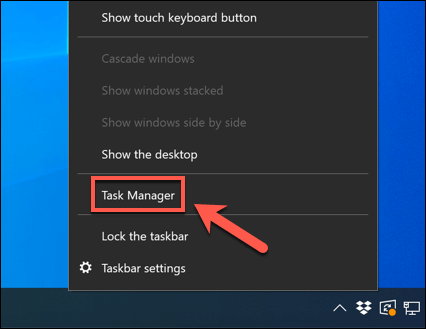
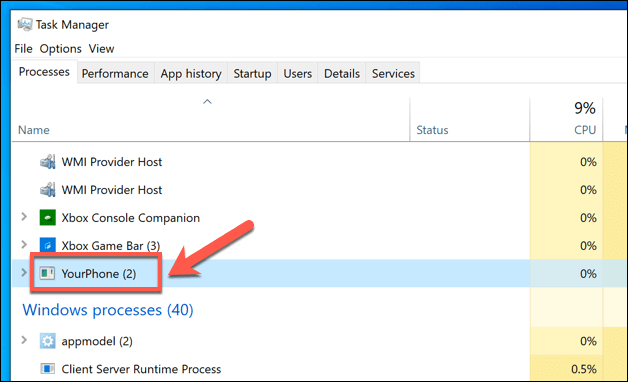
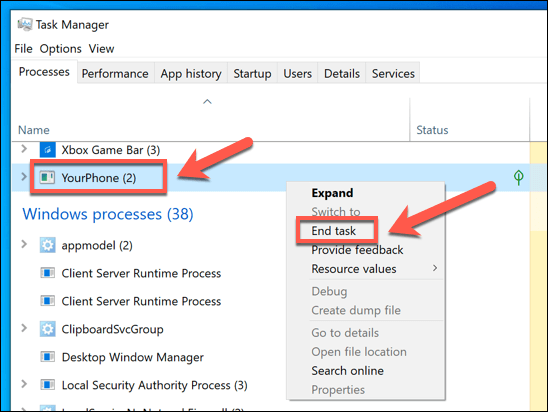
Thao tác này sẽ kết thúc quá trình đang chạy cho đến lần khởi động lại tiếp theo hoặc cho đến khi bạn mở ứng dụng Điện thoại của mình theo cách thủ công. Nếu bạn đang sử dụng các tính năng của Điện thoại, điều này sẽ ngăn ứng dụng hoạt động trong nền. Bạn sẽ không nhận được thông báo hoặc tin nhắn được đồng bộ hóa trên thiết bị Android của mình cho đến khi ứng dụng được mở lại.
Tắt ứng dụng Điện thoại của bạn trong Windows 10
Việc kết thúc quá trình yourphone.exe sẽ chỉ dừng ứng dụng hoạt động cho đến khi bạn khởi động lại. Nếu bạn muốn ngăn nó tự động tải trong nền khi khởi động lại PC, bạn cần phải tắt nó trong menu Cài đặt Windowscủa mình.
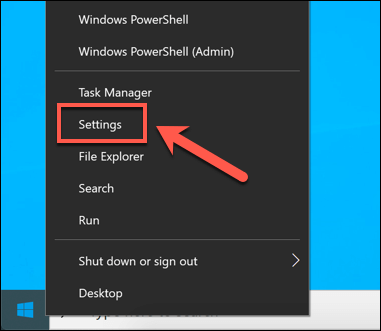
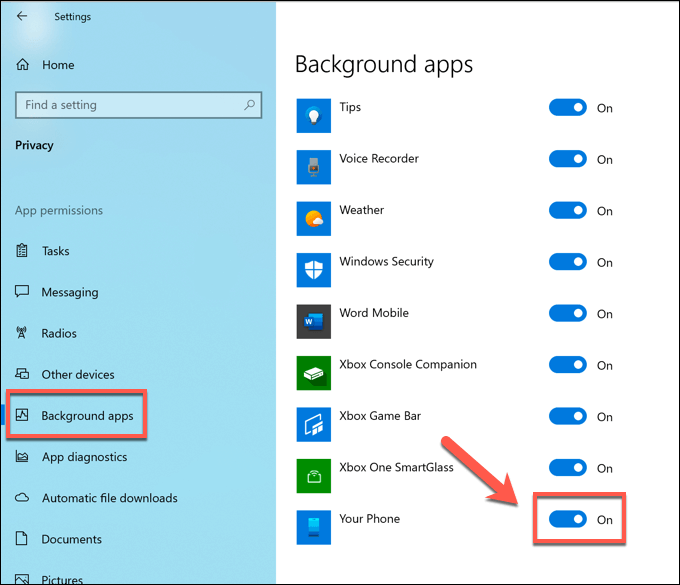
Sau khi bị vô hiệu hóa, ứng dụng Điện thoại của bạn sẽ không thể chạy trong nền. Lần tiếp theo khi bạn khởi động lại PC, ứng dụng sẽ không còn xuất hiện trong danh sách quy trình Trình quản lý tác vụ Windows cho đến khi bạn tự mở ứng dụng.
Nếu bạn không bao giờ sử dụng ứng dụng, ứng dụng sẽ không bao giờ xuất hiện trừ khi bạn mở nó. Thao tác này sẽ khiến nó bị vô hiệu hóa nhưng vẫn sẵn sàng sử dụng, nếu bạn thay đổi quyết định trong tương lai.
Xóa ứng dụng Điện thoại của bạn (Yourphone.exe) bằng Windows PowerShell
Tắt ứng dụng Điện thoại của bạn bằng cách ngừng chạy trong nền sẽ khiến ứng dụng này bị vô hiệu hóa hiệu quả, nhưng bạn vẫn có thể mở ứng dụng theo cách thủ công. Nếu muốn xóa hoàn toàn, bạn cần sử dụng Windows PowerShell để làm như vậy.
Mặc dù thông thường không nên xóa các thành phần Windows tích hợp sẵn, nhưng an toàn để xóa ứng dụng này. Nó không phải là một thành phần hệ thống cốt lõi, vì vậy nó sẽ không ảnh hưởng đến bất kỳ tính năng nào khác. Xóa ứng dụng này sẽ ngăn bạn đồng bộ hóa thiết bị Android với Windows nhưng bạn có thể cài đặt lại ứng dụng từ Cửa hàng Microsoft sau.
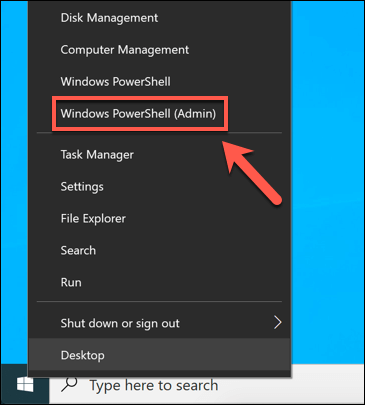
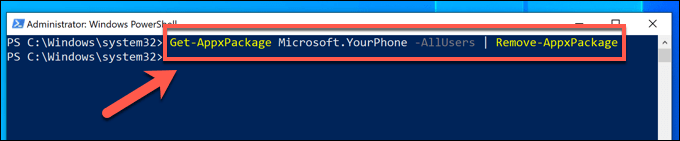
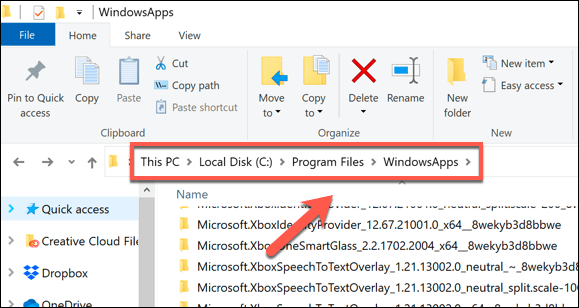
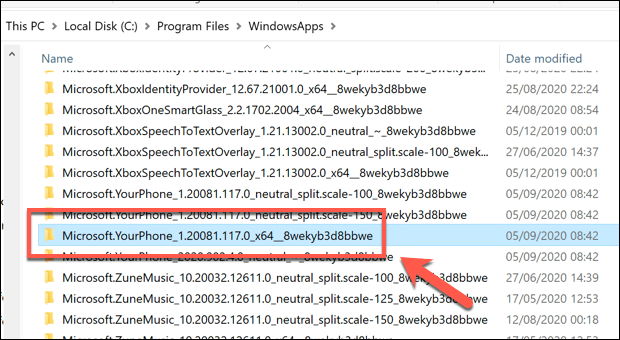
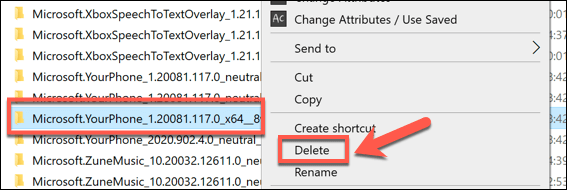
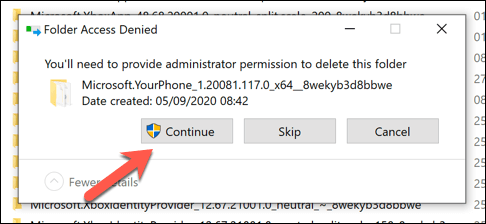
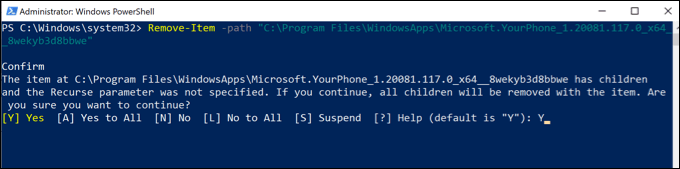
Nếu lệnh thành công, thư mục (và tất cả các tệp bên trong) sẽ bị xóa. Nếu lệnh trả về lỗi, hãy đảm bảo rằng ứng dụng Điện thoại của bạn vẫn không chạy, sau đó sử dụng thẻ -Forceở cuối lệnh để buộc Windows xóa tất cả các tệp Điện thoại của bạn .
Hiểu các quy trình hệ thống cần thiết trong Windows 10
Các quy trình hệ thống khác, như msmpeng.exe, được coi là các thành phần quan trọng trong quá trình cài đặt Windows 10 của bạn và dừng hoặc xóa chúng sẽ khiến Windows ngừng hoạt động. Rất may, ứng dụng Điện thoại của bạn không quá cần thiết, vì vậy nếu bạn muốn xóa ứng dụng này, bạn có thể, mặc dù tốt hơn là chỉ cần tắt ứng dụng và giữ nguyên vị trí.
Nếu bạn lo lắng về các quy trình trong Trình quản lý tác vụ Windows mà bạn không quen thuộc, thì có lẽ bạn nên duyệt vi rút để đảm bảo PC của mình vẫn an toàn. Nếu bạn chưa cài đặt tính năng bảo vệ chống vi-rút thì có rất nhiều công cụ diệt vi-rút miễn phí bạn có thể sử dụng thay thế, bao gồm cả công cụ Bảo mật Windows tích hợp sẵn.